今さら聞けない!DVD動画の画面をキャプチャーする方法
TUTAYAなどで借りたDVDから動画を取り出すために、そのDVD動画の画面をキャプチャーしたいなら、どうすれば良いですか。下記では、DVDの動画画面をキャプチャーする方法を皆さんにご紹介いたしますので、お役に少しでも立てれば何よりです。
「PCで再生したDVDの動画をキャプチャーしたいのですが、どんなDVDキャプチャーソフトを購入すればよろしいでしょうか。ご存知の方教えて下さい。」
「DVDをキャプチャーすることについて。何時でも何処でもDVD映画を見たいですが、リッピング違法化されたので、DVD動画をキャプチャーしてビデオ化にする方法がありますか。私的用なんです。」
ご存知のように、レンタルDVD、市販DVDをリッピング、複製するのが違法だとされますが、TUTAYAなどから借りてきたDVD、買ってきたDVDの動画をビデオ化にして、都合の良い時に何時でも何処でも視聴したいなら、どうすれば良いですか。実は、DVD動画の画面をキャプチャーするのが考えられる方法の一つです。つまり、パソコンでDVDを再生しながら、その流れる画面をキャプチャーして動画としてパソコンに保存する方法です。

DVD映像をキャプチャー
気軽にDVD キャプチャー方法の紹介
Aiseesoft DVD キャプチャーはパソコンで流れる動画画面をキャプチャーすることができるサードパーティソフトウェアなので、DVDの動画をキャプチャーしたいなら、このDVDキャプチャーアプリに任せば。このDVD動画キャプチャーにより、パソコンで再生するDVD、Blu-ray動画の画面をキャプチャーしたり、YouTube、ニコニコ生放送などのオンライン動画を録画したり、ビデオカメラ、ゲームプレイをレコードしたりすることができます。特に、マイク音を録音することもできるので、自分なりのDVD動画をキャプチャーして保存することができます。また、このDVDキャプチャーでキャプチャーされたDVD動画をMP4、MOV、WMV、AVI、TSなどの形式として保存することができるので、DVD動画をiPhone、Android、PS4などのポータブルデバイスに入れて何時でも何処でも楽しめます。では、DVD動画をキャプチャーする方法を一緒に見ましょう。
ステップ 1DVDキャプチャーを無料ダウンロード
DVD動画をキャプチャーしたいなら、まずは、このDVDキャプチャーソフトを無料ダウンロードして、お使いのパソコンにインストールし、ダブルクリックして開きます。Macユーザーなら、Mac DVDキャプチャーをご利用下さい。
ステップ 2DVD 動画をキャプチャーする前の準備をする
キャプチャーしたいDVDをパソコンに挿入します。そして、DVDキャプチャーアプリのインタフェースにある「動画レコーダー」を選択します。そして、キャプチャーしたい範囲を設定し、必要におじて、システム音、マイク音を有効にします。次、DVDディスクを再生し始め、キャプチャーしたいタイミングで「REC」ボタンをクリックすることでDVD動画の画面をキャプチャーすることが始まります。

DVDキャプチャーをインストール
ステップ 3キャプチャーしたDVD動画を保存
DVD動画を録画し終わったら、左上隅の停止ボタンをクリックすれば、録画したDVD動画をプレビューできます。問題がなければ、画面の指示に沿って、DVD動画の保存先などを設定してから、市販DVD、レンタルDVDから映像を取り出し、パソコンに保存することができます。
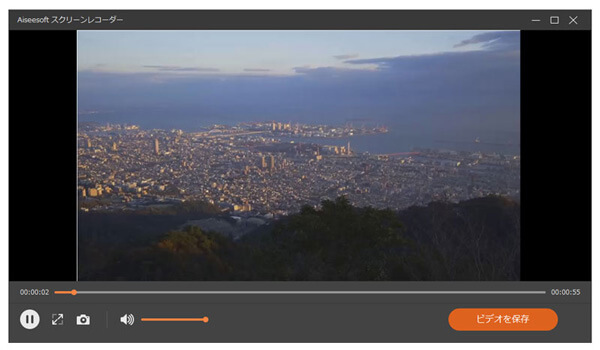
DVDの動画をキャプチャー
以上はDVDキャプチャーソフト及びDVD動画をキャプチャーする方法のご紹介で、ブルーレイをキャプチャーするにも通用なので、今後、大好きなDVD、Blu-rayディスクの動画をキャプチャーして活用する場合、ご参考になれば何よりです。
ちなみに、このDVDキャプチャーはダウンロード不可能のオンライン動画、ゲームプレイ、生放送などを録画したり、パソコンで流れるストリーミング音声を録音したりすることもできて、超多機能で汎用性が高いです。必要なら、NHKラジオ録音、PC録画などのガイドをご参考、ご利用下さい。

